Kas teie Mac näitab fotosid vales järjekorras? Rakendus Fotod loetleb tavaliselt kõik kronoloogiliselt, nii et need võivad olla korrast ära, kuna teatud fotode kuupäev ja kellaaeg on valed.
See võib juhtuda, kui pildistate teises ajavööndis või kasutate teist kaamerat. See võib juhtuda isegi siis, kui keegi saadab teile fotosid ilma kuupäeva või kellaaja teabeta.
Ärge muretsege: seda on lihtne parandada. Näitame teile täpselt, kuidas muuta tellimusest väljas olevate fotode kuupäeva ja kellaaega, et need ilmuksid õiges kohas.
Sisu
- Seotud:
-
Kuidas vaadata fotode kuupäeva ja kellaaega MacOS Catalinas
- Kuidas vaadata oma fotodele salvestatud ajavööndit
- Kuidas muuta fotode kuupäeva ja kellaaega MacOS Catalinas
-
Kasutage oma fotokogu korrastamiseks rakendust Smart Albums
- Seonduvad postitused:
Seotud:
- Nutikate albumite loomine macOS Catalina rakenduses Photos
- Fotode/piltide skannimine Macis, kasutades rakendust iPhoto või Photos
- Miks ütleb Photos minu Apple'i seadmetes „Analyzing Library”?
- Peidetud fotode peitmine, peitmine või kuvamine iPhone'is, iPadis ja Macis
Kuidas vaadata fotode kuupäeva ja kellaaega MacOS Catalinas
Topeltklõpsake kujutist, et näha selle kuupäeva ja kellaaega Maci rakenduse Photos ülaosas. Teise võimalusena tõstke foto esile ja vajutage Cmd + I või minge aadressile Aken > Teave et näha kõiki sellega seotud metaandmeid.
Metaandmed sisaldavad kogu taustateavet teatud faili kohta: loomise kuupäev ja kellaaeg, geograafiline asukoht, kasutatud kaamera sätted ja palju muud. Sa saad fotode metaandmete vaatamine iPhone'is samuti, aga see pole nii lihtne.
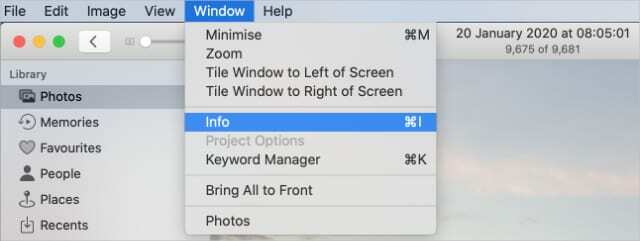
Kui valite Fotod rakenduse Fotod külgribal kuvab see kogu teie teeki kronoloogilises järjekorras. Kui mõni pilt on paigast ära, peab neile olema salvestatud vale kuupäev ja kellaaeg.
Võrrelge oma Macis olevaid korrast ära fotosid ümbritsevate fotodega, et teha kindlaks, mis kuupäeval ja kellaajal valesti on. Sageli avastate, et terve fotode rühm on sama palju aegunud; nad võivad olla tund aega ees, kaks päeva maas või isegi kolm aastat varem.
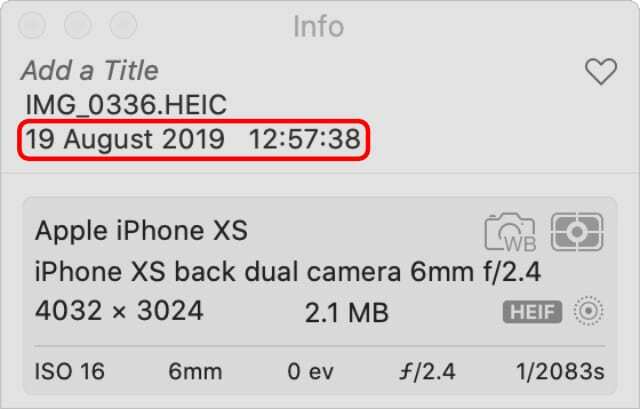
Tavaliselt juhtub see seetõttu, et kaameral, millega need fotod tegite, olid valed kuupäeva ja kellaaja seaded. Võib-olla muutsite ajavööndit, kuid ei värskendanud oma kaamerat ega iPhone'i selle muudatuse kajastamiseks.
Seda on lihtne kontrollida, vaadates ka oma fotode ajavööndit.
Kuidas vaadata oma fotodele salvestatud ajavööndit
Saate muuta rakenduse Photos kasutatavat kuupäeva ja kellaaja vormingut, et see kuvaks ka ajavööndi. Mõnikord teeb see ilmseks, et teie fotod on korrast ära, kuna mõned neist on salvestatud valesse ajavööndisse.
- Avage oma Macis Apple menüü ja minge lehele Süsteemi eelistused > Keel ja piirkond.
- Klõpsake Täpsemalt akna allosas ja minge lehele Ajad sakk.
- Pukseerige Ajavöönd kasti sisse Keskmine väljale, et fotod kuvaksid ka ajavööndeid.
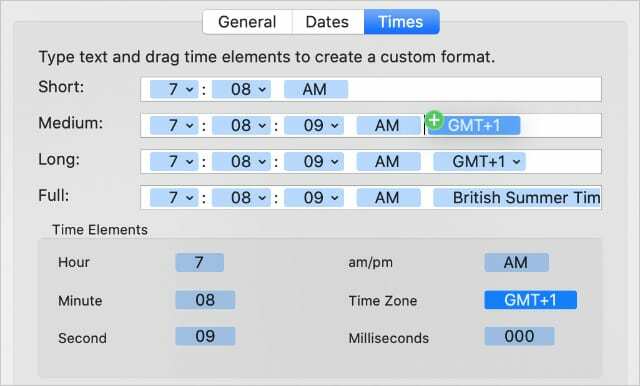
Kuidas muuta fotode kuupäeva ja kellaaega MacOS Catalinas
Nüüd teate, millistel fotodel on vale kuupäev ja kellaaeg. Nende parandamiseks peate vaid metaandmeid kohandama. Loodetavasti saite täpselt aru, milliseid muudatusi peate tegema:
- Kas fotod on salvestatud valesse ajavööndisse?
- Kas fotode rühm on teatud aja ees või taga?
- Või on mitu üksikut fotot, mida peate eraldi kohandama?
Kui mitu fotot on sama palju aegunud, saate nende fotode kuupäeva ja kellaaega korraga muuta. Esiteks peate need kõik valima. Hoia Shift külgnevate fotode valimiseks või Cmd mittekülgnevate fotode valimiseks.
Valitud foto või fotode kuupäeva ja kellaaja muutmiseks minge aadressile Pilt > Kohanda kuupäeva ja kellaaega. Ilmuvas hüpikaknas valige ajaühik, mida peate muutma, ja kasutage selle muutmiseks nooli.
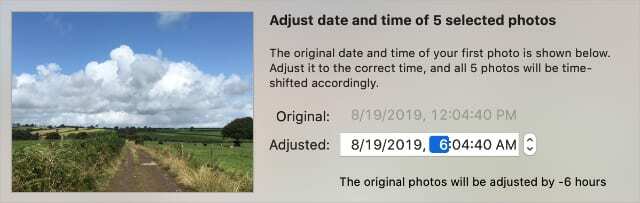
Märge: Kui valisite mitu fotot, reguleerige kuvatava foto kuupäeva ja kellaaega. Kõigile teistele fotodele rakendatakse võrdne ajaline nihe, ilma et kõik fotod oleksid tingimata samad.
Pärast kuupäeva ja kellaaja reguleerimist peaksid kõik teie fotod ilmuma teie Macis õiges järjekorras, kuigi õigeks seadmiseks võib kuluda veidi kohandamist. Need muudatused peaksid sünkroonima teiega iCloudi fotod ka raamatukogu, kui seda kasutate.

Kasutage oma fotokogu korrastamiseks rakendust Smart Albums
Rakendus Photos hoiab kõike kronoloogilises järjekorras. Kuid saate luua nutikaid albumeid, et lisada oma teekile täiendavaid korralduskihte.
Nutikad albumid täituvad teie seatud teatud kriteeriumide alusel automaatselt teie teegi fotodega. Võite luua albumi fotode jaoks, mis on tehtud teie iPhone'ist, mis on tehtud teatud kuupäevade vahel või teatud kohas.
See kriibib vaevalt võimaliku pinda. Lugege seda artiklit, et saada teada, mida kõike on vaja teada Nutikate albumite loomine rakenduses Photos teie Macis.

Dan kirjutab õpetusi ja veaotsingu juhendeid, et aidata inimestel oma tehnoloogiat maksimaalselt ära kasutada. Enne kirjanikuks saamist omandas ta helitehnoloogia bakalaureusekraadi, juhendas Apple Store'i remonditöid ja õpetas Hiinas isegi inglise keelt.